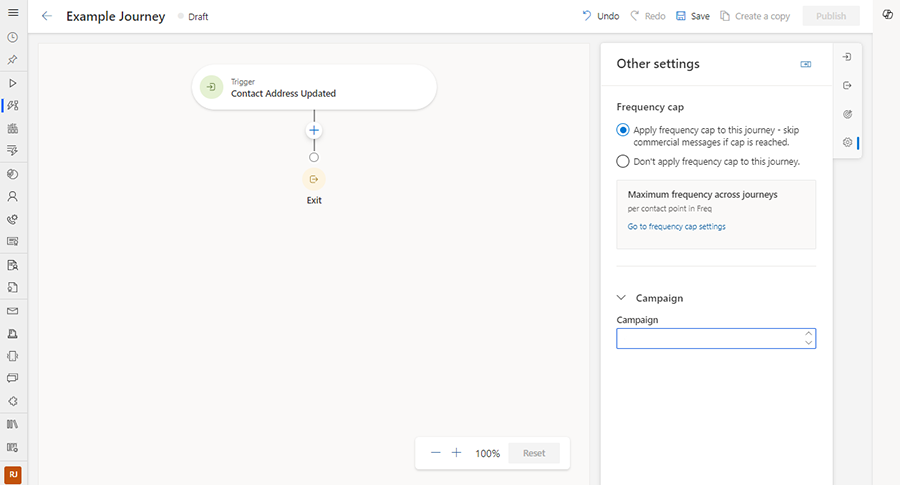Personalizar o designer de percursos no Customer Insights - Journeys
Importante
Para criar um processo de aprovação em jornadas em tempo real, consulte Processo de aprovação de jornada e email no Customer Insights - Journeys
A personalização dos percursos do cliente agora está disponível no Dynamics 365 Customer Insights - Journeys. Você não apenas pode usar recursos de Customer Insights - Journeys prontos para uso para envolver os clientes, mas também pode criar soluções personalizadas, flexíveis e eficientes por meio do Power Apps para adaptar melhor o Customer Insights - Journeys para atender às suas necessidades de negócios específicas.
Por exemplo, você pode estender a tela da percurso, adicionando campos personalizados por meio do Dataverse para agilizar processos empresariais para maior eficiência. Por exemplo, você pode adicionar um campo "Campanha" personalizado aos percursos para gerenciar melhor os ativos, colaborar com os membros da equipe e oferecer mais flexibilidade para criar relatórios de análise personalizados.
Aqui está como você pode alcançar o cenário acima adicionando um campo de campanha no novo designer de percurso no Customer Insights - Journeys:
Vá até Power Apps para o ambiente Customer Journeys - Insights e encontre a tabela Percurso em Dataverse>Tabelas.
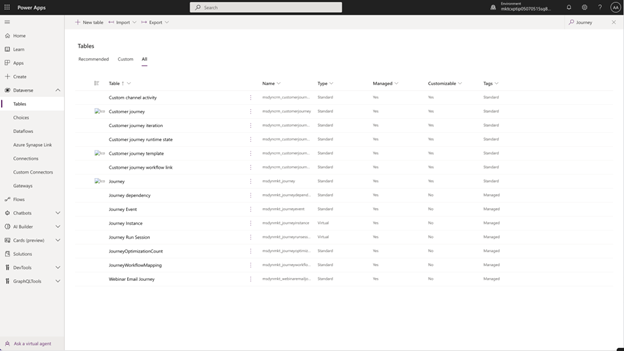
Para ter acesso ao novo formulário do designer de percursos, vá até Experiências de dados>Formulários
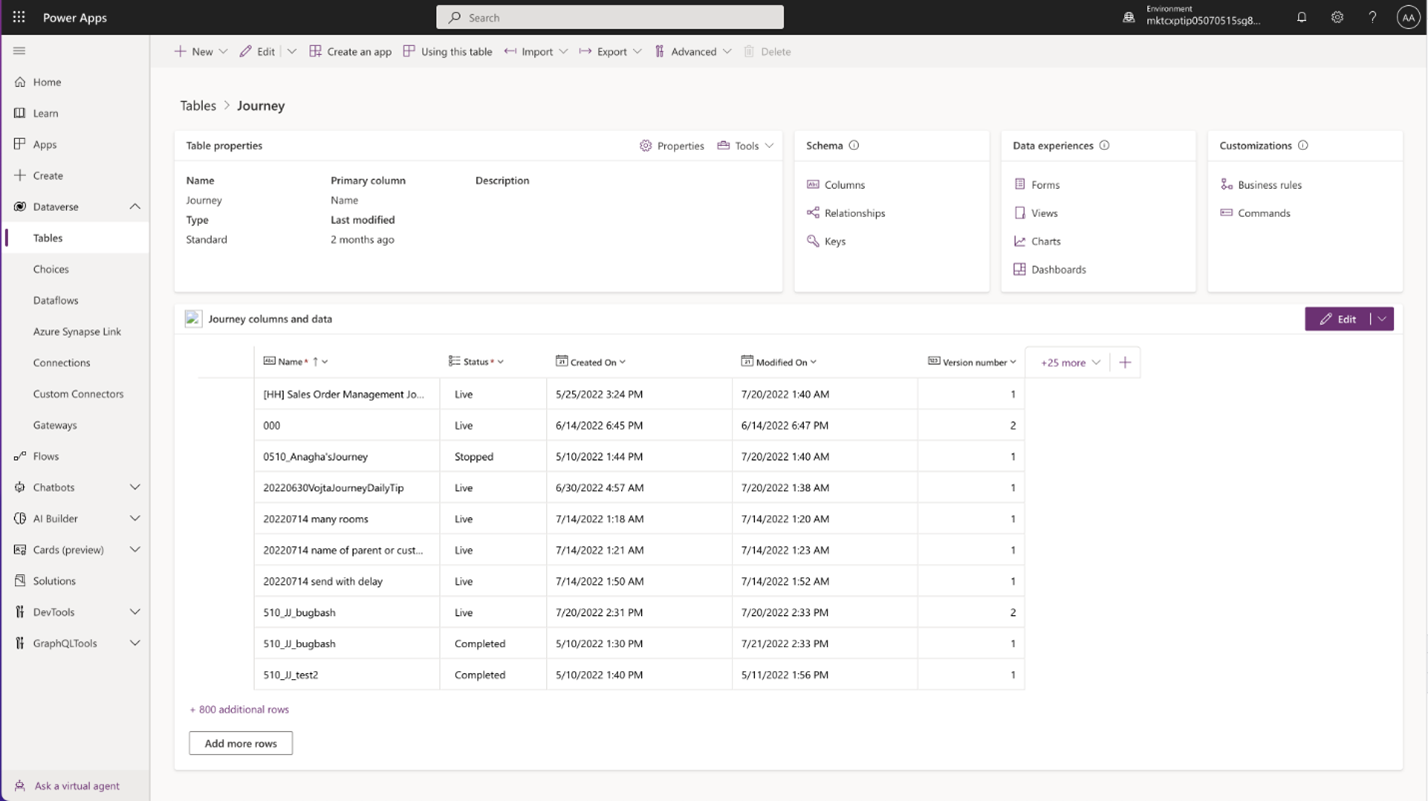
Escolha Principal em Tipo de formulário como introdução.

Você deve ver um designer de formulários parecido com a nova experiência de criação do percurso na guia Design. Navegue até a guia Configurações no novo formulário de percurso.
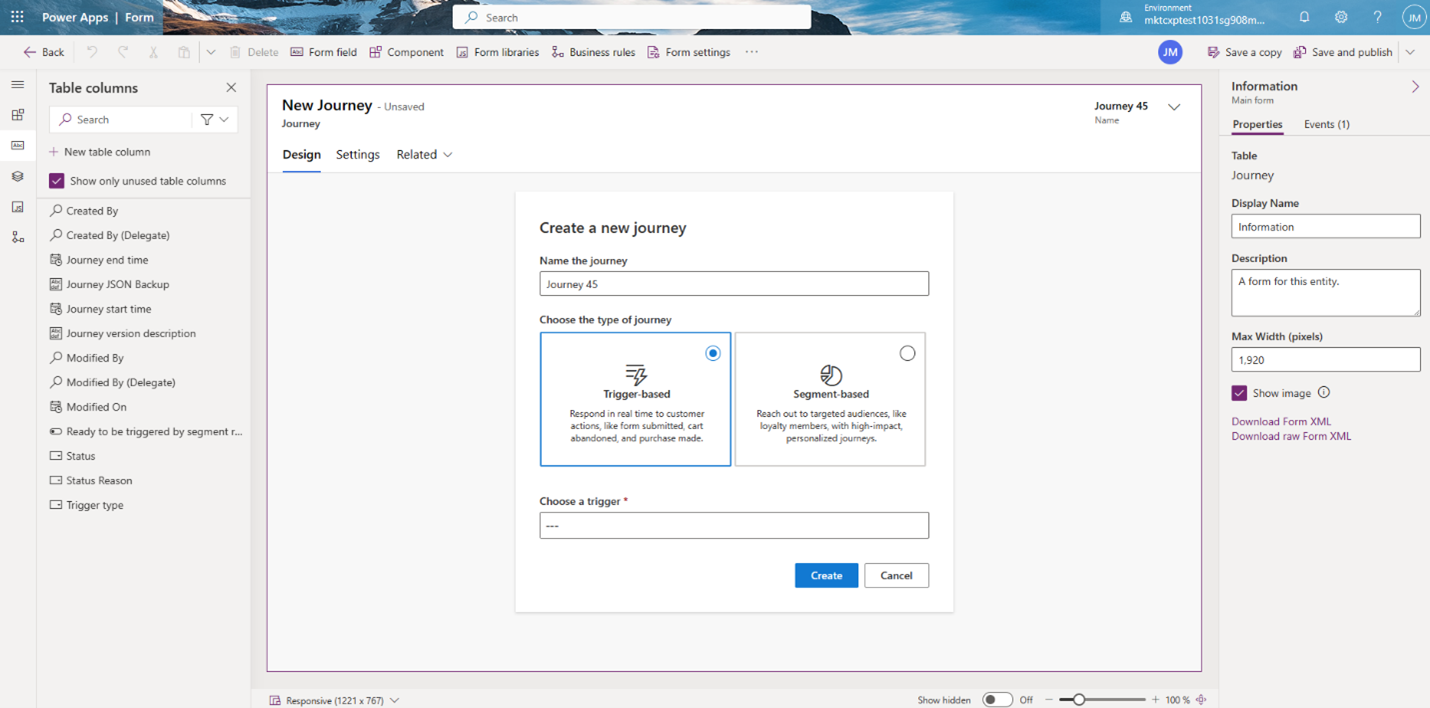
Importante
A guia Configurações pode estar oculta por padrão. Para exibir elementos ocultos, habilite a opção Mostrar ocultas na parte inferior do designer de formulários.
Adicione os campos que você deseja mostrar no designer de percurso na guia Configurações. Você pode adicionar seções para organizar os campos. Neste exemplo, uma seção identificada como Campanha é adicionada ao formulário com um campo Campanha personalizado.
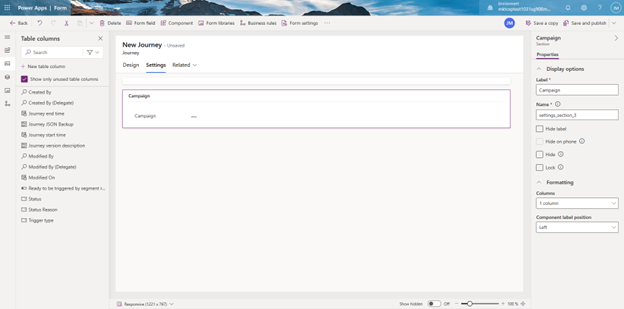
Cuidado
Somente seções e campos em Configurações vão ser mostrados no painel lateral Outras Configurações do designer de percursos. Outras guias adicionadas no designer de formulários não são renderizadas no designer de percursos.
Os campos adicionados na guia Configurações permanecem visíveis no painel Outras Configurações do designer de percursos.